Belum Jadi Pelanggan Newsletter?
Bergabung dengan 4000+ anggota untuk belajar cara berkembang pesat di social media, dan membangun bisnis online menguntungkan dengan modal minim — 100% Gratis!
Kami tidak akan pernah mengirimi Anda Spam
17 Aplikasi Andalan Saya Dalam Menghasilkan Uang di Internet
Dalam menjalankan bisnis sehari-hari, banyak komponen dan pekerjaan yang harus diselesaikan untuk bisa meraih penghasilan.
Tanpa aplikasi-aplikasi pendukung, maka akan terasa sangat sulit dan banyak waktu yang terbuang.
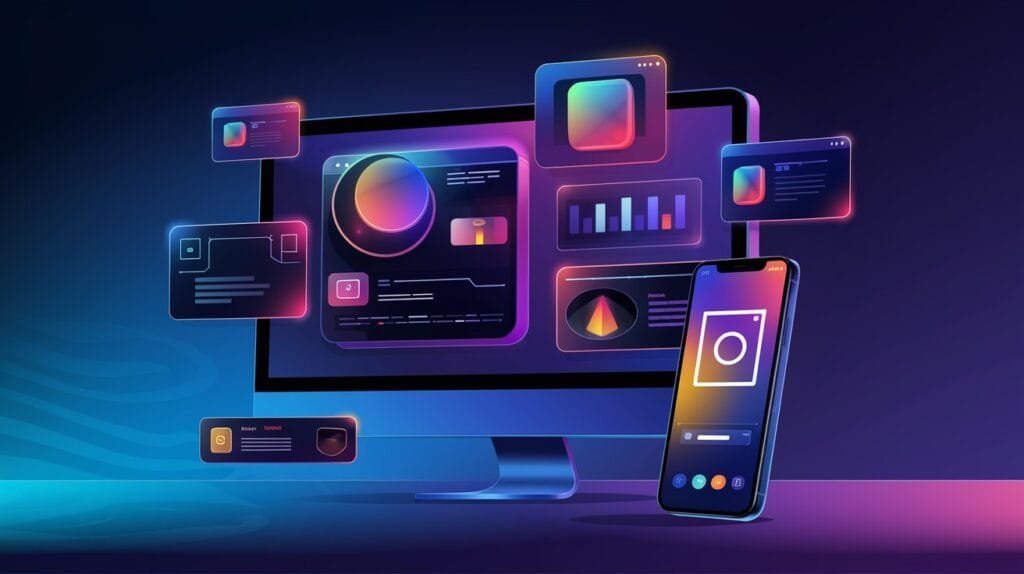
17 aplikasi tersebut mungkin terlalu banyak, tapi memang saya gunakan sehari-hari dalam menjalankan bisnis Last Minute Creator ini.
Dari mana saja datangnya sumber pemasukan Last Minute Creator:
- Google AdSense
- Affiliate Programs
- Sponsorship
Loh, kok ngga ada produk digital?
Produk digital adalah sumber terbesar pendapatan saya, namun dipasarkan di bawah bendera yang berbeda. Untuk Last Minute Creator, produknya sedang dibuat, dan mudah-mudah bisa rilis awal tahun depan.
Nah, “kendaraan” untuk mendatangkan semua sumber pemasukan di atas adalah konten.
Tentu sudah tahu soal itu … pertanyaannya:
- Apa saja aplikasi-aplikasi yang saya gunakan untuk menghemat waktu?
- Bagaimana saya menggunakan aplikasi-aplikasi tersebut secara maksimal?
- Seperti apa langkah dan proses saya dalam membuat konten yang menghasilkan uang?
Saya akan beberkan semua aplikasi andalan saya, di mana sebagian besarnya bisa digunakan secara gratis.
Riset Ide dan Pengembangan Konten Dengan Cepat
Saya tidak mempunyai metode khusus dalam menemukan inspirasi ide. Bisa dari social media, artikel, buku, AI, dan kadang-kadang tiba-tiba muncul di kepala.
Yang terpenting, saya harus memastikan bahwa ide tersebut bisa menarik target audiens saya.
Aplikasi 1 – vidIQ
vidIQ adalah aplikasi yang dibuat untuk membantu YouTuber dalam mendapatkan view. Aplikasi ini memiliki banyak fitur, namun saya hanya pakai sebagian kecil saja.
Saya paling sering menggunakannya untuk mencari outlier video.
Outlier video adalah video yang melampaui performa rata-rata sebuah channel — mendapat lebih banyak view dari biasanya. Jika video A mendapatkan 10 ribu view, sedangkan video-video lainnya di channel tersebut hanya mendapatkan rata-rata 1000 view, maka video A adalah outlier.
Outlier video itu tanda kalau idenya bakal disukai target audiens.
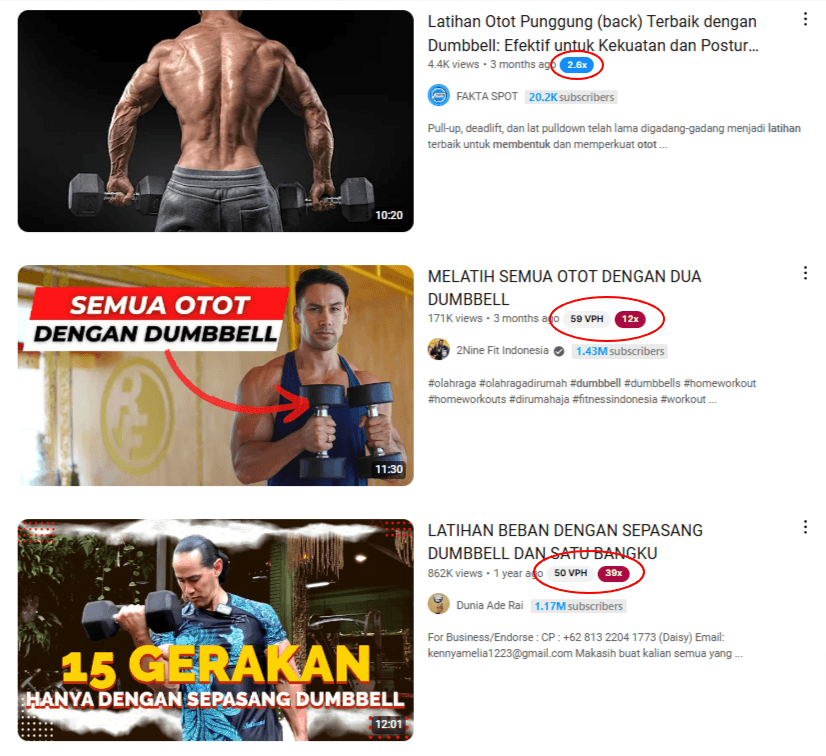
Jika sudah menginstall vidIQ, maka kita akan bisa melihat indikasi outlier seperti di atas.
Yang saya perhatikan …
Seberapa banyak video dengan topik atau ide serupa yang memiliki nilai 2x atau lebih?
Jika terdapat beberapa video dengan ide serupa, namun kebanyakan memiliki nilai kurang dari 1x, maka saya mengurungkan niat.
Fitur lain dari vidIQ yang kadang saya gunakan adalah Keyword Inspector.
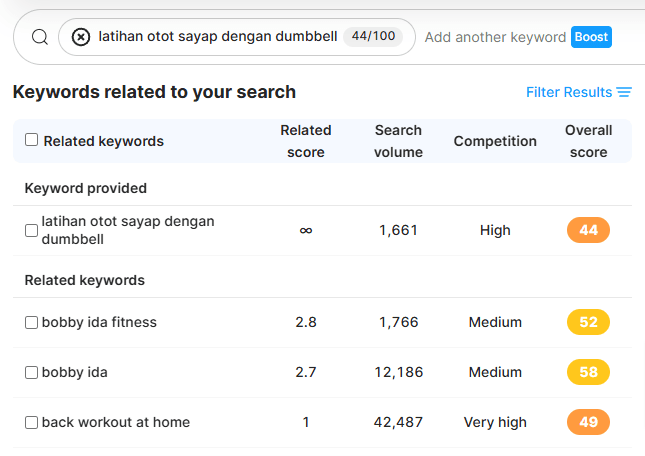
Dengan fitur keyword inspector, saya bisa melihat jumlah pencarian/bulan untuk suatu ide konten atau kata kunci.
Jumlah pencarian tersebut tidak 100% akurat karena berdasarkan data di bulan sebelumnya. Tapi lumayan memberikan sedikit gambaran.
Klik di sini untuk mencoba vidIQ secara gratis
Aplikasi 2 – ChatGPT
Hampir tiap hari saya menggunakan ChatGPT untuk banyak hal.
Beberapa diantaranya:
- Brainstorm ide-ide baru yang sesuai dengan target audiens channel
- Brainstorm draft judul dan konsep thumbnail untuk video YouTube
- Membuat outline dan struktur untuk script video
Banyak hal lain yang saya lakukan di ChatGPT, seperti meminta data dan informasi yang saya butuhkan saat membuat konten.
Aplikasi 3 – Claude
Claude memiliki fungsi yang sama dengan ChatGPT.
Saya menggunakan Claude dalam upaya menemukan jawaban yang lebih baik. Terutama saat saya kurang puas dengan jawaban dari ChatGPT.
Claude kadang memberikan jawaban yang lebih bagus dari ChatGPT.
Aplikasi 4 – Notion
Notion ini ibaratnya markas karena saya paling banyak menghabiskan waktu di sini.
Aplikasi ini memiliki banyak kemampuan, dan saya menggunakannya untuk:
- Mengelola project dan content calendar
- Mencatat ide-ide yang ditemukan
- Merencanakan konten, termasuk judul dan thumbnail YouTube
- Menulis outline dan script video
- Menulis konten untuk newsletter ini
Sedikit bocoran: Salah satu fitur utama dari produk pertama Last Minute Creator nanti ada hubungannya dengan Notion.
Penjelasan lebih jelas tentang cara menggunakan Notion pernah saya bahas di video ini.
Produksi Video Hemat Biaya
Membuat video talking head seperti yang saya buat itu tidak membutuhkan biaya mahal.
Cukup pakai kamera HP milik kita, kecuali kalau punya kamera yang lebih bagus. Bisa juga memanfaatkan webcam dengan kualitas HD, seperti logitech c92.
Kualitas gambar dari kamera yang biasa-biasa saja bisa menjadi lebih baik jika dibantu lighting yang memadai.
Saya menggunakan 3 lighting:
- 1 softbox lighting dengan lampu LED putih 13 watt untuk key light (posisi depan)
- 1 lampu led kecil untuk fill light (posisi samping; bisa diganti pakai reflector)
- 1 RGB tube light untuk back light (posisi belakang)
Catatan: Tidak ada cahaya dari lampu ruangan dan matahari saat shooting.
Satu alat lagi yang sangat penting adalah microphone.
Microphone ini penting supaya audio terdengar jelas di kuping penonton. Tidak perlu pakai yang terlalu mahal, tapi jangan yang jelek juga. Saya sendiri menggunakan microphone condenser yang harganya tidak terlalu mahal.
Microphone lain yang saya miliki adalah clip-on wireless merek Hollyland.
Aplikasi yang saya gunakan dalam memproduksi video:
Aplikasi 5 – OBS Studio
OBS Studio adalah aplikasi gratis yang biasa digunakan untuk live streaming. Tapi saya tidak pernah menggunakan fitur tersebut karena tidak pernah live streaming.
Saya menggunakan OBS Studio untuk 3 hal:
- Merekam A-roll footage, di mana saya berbicara melalui kamera
- Merekam audio saat saya berbicara melalui microphone
- Merekam layar komputer jika memang diperlukan
Catatan: Untuk yang menggunakan kamera HP, rekaman A-roll footage beserta audionya bisa dilakukan tanpa OBS Studio.
Aplikasi 6 – XRecorder
Ini adalah aplikasi gratis yang saya gunakan jika perlu merekam layar HP.
XRecorder hanya tersedia untuk Android, dan bisa dicari di Google Play Store.
Meracik Konten Mentah Menjadi Profesional
Setelah beres shooting, langsung lanjut ke fase editing.
Aplikasi 7 – Pexels
Agar penonton tidak bosan lihat wajah saya terus di video, saya sering menyelipkan stock footage dan image untuk mengilustrasikan apa yang saya bicarakan.
Website yang selalu saya gunakan untuk mencari stock footage dan image adalah Pexels.com. Stock footage dan image dari Pexels memiliki lisensi free-royalty sehingga tidak akan terkena klaim hak cipta.
Aplikasi 8 – Ideogram
Ada kalanya saya tidak menemukan stock footage dan image yang saya inginkan. Solusinya, AI text-to-image.
Untuk text-to-image, saya menggunakan Ideogram.
AI text-to-image bisa menghasilkan image berdasarkan khayalan saya. Imajinasi tersebut saya tuangkan melalui teks yang deskriptif yang disebut prompt.
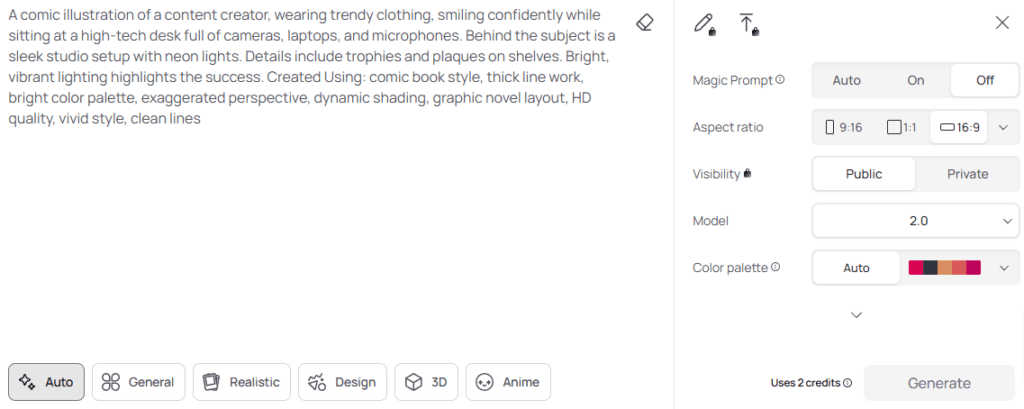
Dan hasilnya seperti ini:
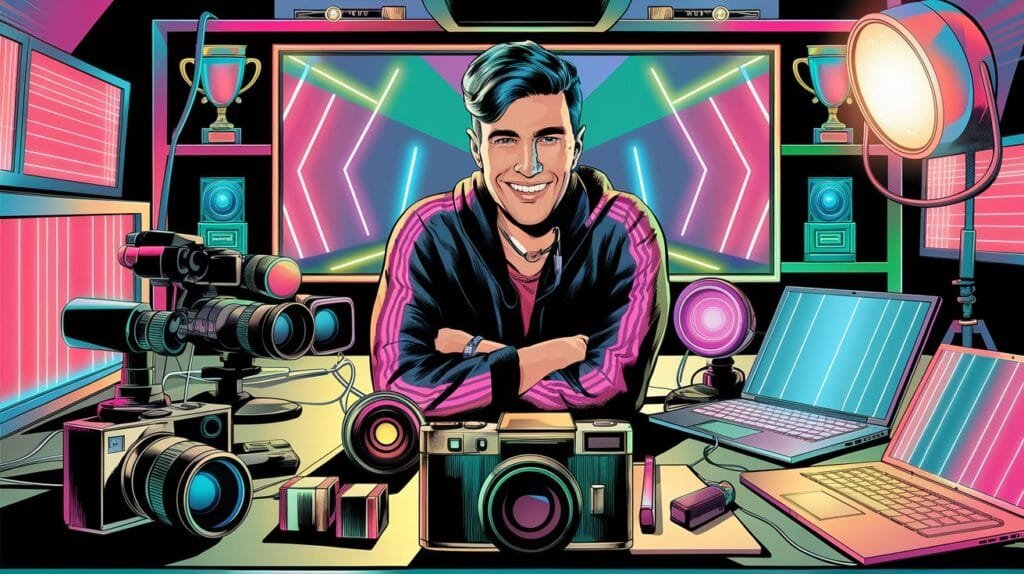
AI text-to-image sebetulnya mampu menciptakan image yang realistik seperti foto, namun saya lebih memilih gaya cartoon 2D.
Selain untuk YouTube, saya juga menggunakan Ideogram untuk keperluan posting di Instagram.
Aplikasi 9 – Canva
Kalau sudah pernah nonton video saya di YouTube, saya sering menampilkan animasi text dan layar presentasi. Semua itu saya buat pakai Canva.
Beberapa hal yang saya buat di Canva:
- Motion graphic sederhana
- Presentasi
- Image dan Carousel untuk Instagram
Selain bisa melakukan banyak hal yang berhubungan dengan desain, Canva bisa digunakan di berbagai macam platform, seperti Windows, Linux, iOS, dan Android.
Aplikasi 10 – Audacity
Audacity adalah aplikasi audio editing open source yang saya gunakan untuk mengolah rekaman audio hasil shooting.
Volume level dari audio yang masih mentah itu kecil dan terdengar noise.
Yang saya lakukan di Audacity:
- Memperbesar level audio
- Membersihkan noise
- Menambahkan beberapa audio efek agar terdengar lebih enak
Tutorialnya bisa ditonton di sini.
Aplikasi 11 – Adobe Premiere Pro
Semua material berikut:
- A-roll footage hasil rekaman pakai OBS Studio
- Audio A-roll yang sudah di olah di Audacity
- Stock footage dan image dari Pexels (dan Ideogram)
- Motion graphic dan persentasi dari Canva
Saya edit dan kombinasi dengan menggunakan aplikasi non-linear video editing.
Disebut non-linear karena kita bisa menyusun footage, clip, image, dan audio dengan urutan apa pun yang kita inginkan, tidak harus secara kronologis (linear).
Aplikasi non-linear yang saya gunakan adalah Adobe Premiere Pro.
Aplikasi 12 – Adobe Photoshop
Adobe Photoshop saya gunakan untuk mendesain thumbnail YouTube.
Sebetulnya membuat thumbnail bisa dilakukan di Canva. Tapi karena saya dulunya adalah web designer, jadi sudah terbiasa mendesain di Adobe Photoshop.
Aplikasi 13 – CapCut
Kalau untuk urusan konten pendek di Shorts, Reels, atau TikTok, saya lebih suka ngedit pakai CapCut. Salah satu fitur yang saya selalu pakai di CapCut adalah fitur auto-caption.
Namun saat ini saya tidak terlalu sering pakai CapCut karena memang tidak sering upload konten pendek.
Posting & Automation
Untuk mengelola lebih dari satu akun medsos itu bisa lumayan pusing.
Nah, aplikasi-aplikasi berikut membantu memudahkan kita dalam mengelola akun-akun social media.
Aplikasi 14 – YouTube Studio
Ini aplikasi bawaan dari YouTube yang bisa langsung diakses melalui browser atau diunduh secara terpisah dari Google Play Store dan Apple App Store.
Selain untuk upload dan penjadwalan video, fitur yang sering saya akses adalah analitik.
Dengan membaca analitik, saya bisa tahu performa video yang baru saja dipublikasikan, termasuk pendapatan yang dihasilkan. Jadi saya tahu apa saja yang harus diperbaiki di masa mendatang.
Penjelasan mengenai cara membaca analitik pernah saya bahas melalui video ini.
Aplikasi 15 – Meta Business Suite
Meta Business Suite ini mirip dengan YouTube Studio, tapi untuk konten Facebook dan Instagram.
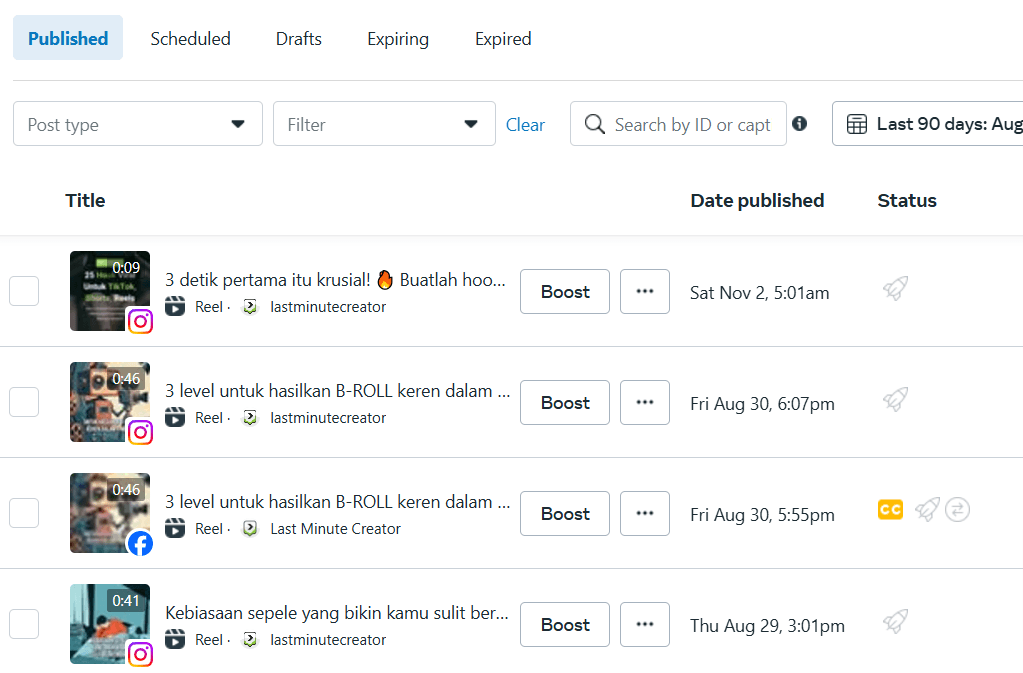
Beberapa fitur Meta Business Suite:
- Pengaturan dan penjadwalan posting konten
- Insights untuk melihat performa konten (sama kaya YouTube analytics)
- Pengaturan monetisasi Facebook
- Inbox untuk membaca dan membalas DM
- Pemasangan iklan di Facebook dan Instagram
Meta Business Suite adalah tool dari Meta yang bisa diakses gratis.
Aplikasi 16 – Buffer
Buffer adalah social media tool untuk penjadwalan posting konten secara otomatis ke banyak social media.
Selain itu, Buffer juga memiliki fitur analitik agar kita bisa melihat performa konten-konten yang kita posting di beberapa social media dalam satu aplikasi. Jadi tidak perlu bolak-balik kesana kemari.
Saat ini, saya hanya menggunakan buffer untuk mengatur posting di X (Twitter), dan belum terlalu sering saya pakai.
Aplikasi 17 – ManyChat
ManyChat adalah aplikasi chatbot agar kita bisa berinteraksi dengan follower di social media secara otomatis.
Saya belum terlalu lama menggunakan aplikasi ini. Namun sejauh ini lumayan berguna dalam meningkatkan engagement, dan membalas DM secara otomatis di Instagram.
Skenarionya seperti ini:
- Saya posting suatu konten di Instagram untuk membagikan freebie, seperti PDF.
- Untuk mendapatkan freebie tersebut, audiens harus like dan menambahkan komentar.
- Link untuk download freebie akan diberikan melalui DM kepada audiens yang telah memberikan komentar.
Kalau saya DM secara manual satu-per-satu lumayan pegal, dan kasihan juga audiens harus menunggu saya untuk membalas.
Jadi untuk mengotomatiskan hal tersebut, saya serahkan kepada ManyChat supaya bisa cepat dan otomatis.
Kalau mau lihat cara kerjanya, lihat postingan ini di Instagram.
Belum Jadi Pelanggan Newsletter?
Bergabung dengan 4000+ anggota untuk belajar cara berkembang pesat di social media, dan membangun bisnis online menguntungkan dengan modal minim — 100% Gratis!
Kami tidak akan pernah mengirimi Anda Spam